在文件任意位置的页眉处双击,使页眉处于编辑状态:

在开始选项卡中,点击样式,打开对话框:

在页眉处点击小三角形,在点击修改:

在修改样式中,点击格式:

点击边框:
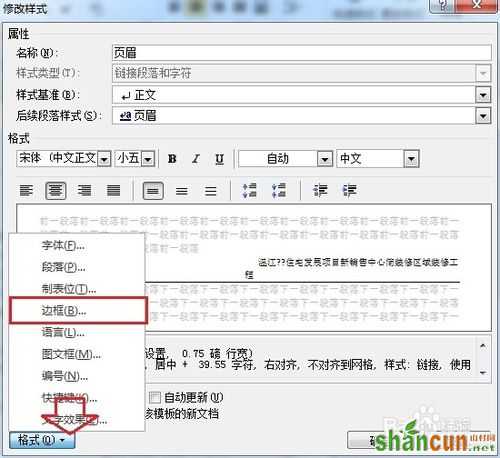
在边框选项卡中,设置为无,这里也可以修改边框的样式:
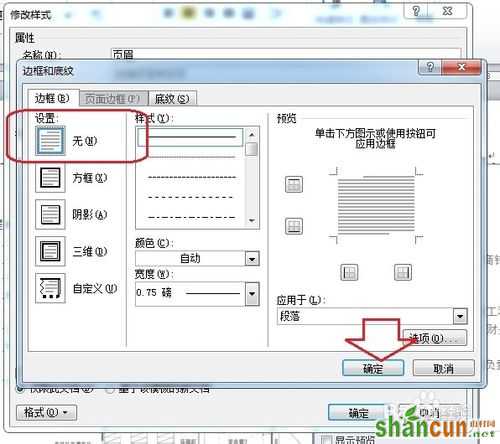
Word页眉横线被成功删除掉:

在文件任意位置的页眉处双击,使页眉处于编辑状态:

在开始选项卡中,点击样式,打开对话框:

在页眉处点击小三角形,在点击修改:

在修改样式中,点击格式:

点击边框:
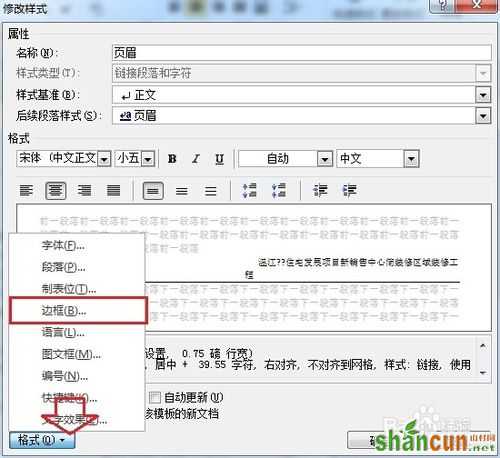
在边框选项卡中,设置为无,这里也可以修改边框的样式:
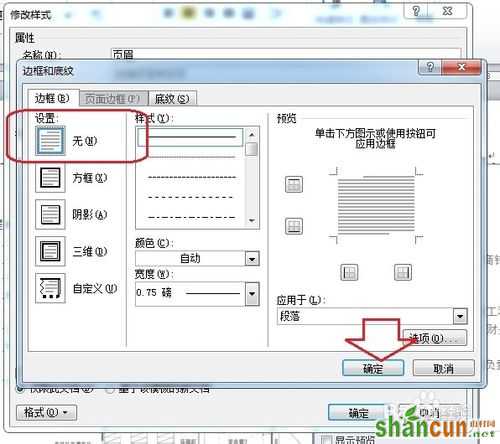
Word页眉横线被成功删除掉:


手机看新闻
微信扫描关注